顽固文件的删除方法
- 格式:doc
- 大小:25.50 KB
- 文档页数:3

如何删除垃圾文件和临时文件随着计算机使用的增加,我们经常会积累大量的垃圾文件和临时文件。
这些文件不仅占据了计算机的存储空间,还可能导致系统运行缓慢。
因此,定期清理垃圾文件和临时文件是保持计算机高效运行的重要步骤。
本文将介绍几种常见的方法来删除垃圾文件和临时文件。
方法1:使用系统自带的磁盘清理工具大多数操作系统都提供了磁盘清理工具,可以帮助我们删除垃圾文件和临时文件。
以下是常见操作系统中的清理工具使用方法:1. Windows系统:在Windows系统中,我们可以使用“磁盘清理工具”来删除垃圾文件和临时文件。
打开“我的电脑”,右键点击要清理的磁盘,选择“属性”。
在“常规”选项卡中,点击“磁盘清理”按钮。
系统会扫描磁盘,列出可以清理的文件类型。
选择需要清理的文件类型,然后点击“确定”按钮进行清理。
2. macOS系统:在macOS系统中,我们可以使用“优化存储空间”功能来清理垃圾文件和临时文件。
点击“”菜单,选择“关于本机”,进入“存储”选项卡。
点击“管理”,系统会扫描存储空间并列出可以清理的文件类型。
选择需要清理的文件类型,然后点击“清理”按钮进行清理。
方法2:手动删除垃圾文件和临时文件除了使用系统自带的工具,我们还可以手动删除垃圾文件和临时文件。
以下是几个常见的目录,其中可能存储了垃圾文件和临时文件:1. “Temp”目录:这是Windows系统中存储临时文件的目录。
可以通过在文件资源管理器中输入“%temp%”来打开该目录,然后选择并删除其中的文件。
2. 浏览器缓存目录:网页浏览器会缓存下载的文件以提高访问速度。
打开浏览器设置,找到“缓存”或“清理历史记录”选项,清理缓存文件。
3. 软件安装目录:一些软件可能会在自身安装目录中创建垃圾文件或临时文件。
打开软件安装目录,查找并删除无用的文件。
方法3:使用第三方工具删除垃圾文件和临时文件除了系统自带的工具,还有许多第三方工具可以帮助我们删除垃圾文件和临时文件。


七种方法删除顽固文件我们经常会遇到一些文件无法删除(非病毒),以下我们提供了七种方法可以帮助您解决问题。
1.分步删除。
如果你删除的是一个文件夹,可以尝试先将文件夹中的文件删除,然后再删除该文件夹。
还有一种办法是在该文件夹下面新建一个文件,再对文件夹执行删除操作。
2.改名删除。
将不能删除的文件或文件夹改名后再删除。
3.结束进程再删除。
当你在删除文件时,如果系统提示“文件正在使用”,首先检查一下是否没有退出与被删文件相关的程序,再看看系统进程中是否还有相关进程保留。
这种情况常常出现在我们卸载软件后删除软件残留在系统中文件的时候。
4.重启后再删除。
5.在DOS下删除。
可以在DOS下使用RD(删除目录)或delete命令(删除文件),或者进入到安全模式底下进行删除操作。
6.结束掉Explorer进程后再删除。
按下Ctrl+Alt+Del键打开任务管理器,切换到“进程”选项卡,结束掉Explorer进程,这时候桌面会丢失,不用着急,运行“文件→新任务”,输入“cmd”后回车打开命令行窗口,进入待删文件所在目录,用RD或delete命令删除即可。
删除完毕后再次运行“文件→新任务”命令,输入“explorer”后回车,桌面又回来了。
7.关闭预览功能再删除。
如果你在资源管理器中使用了视频、图片的预览功能,那么在删除此类文件时常常不成功,解决的办法是关闭该功能:WindowsXP 用户在“开始→运行”中输入“regsvr32/ushmedia.dll”即可。
Windows2000用户则在资源管理器中的空白处单击鼠标右键,选择“自定义文件夹”选项,会出现自定义文件夹向导,进入到“请选择模板”窗口后,选择其中的“简易”便可以禁止视频预览了。

如何清理电脑垃圾文件五个简单的方法释放磁盘空间现代社会,电脑已经成为人们必不可少的工具之一。
然而,随着时间的推移和使用的增加,电脑的磁盘空间逐渐被各种垃圾文件填满。
这些垃圾文件不仅占据了宝贵的磁盘空间,还可能导致电脑运行缓慢。
因此,清理电脑垃圾文件是非常必要的。
下面将介绍五个简单的方法,帮助您轻松释放磁盘空间。
一、清理临时文件电脑在运行过程中会生成很多临时文件,这些文件占据了大量的磁盘空间。
清理这些临时文件对于释放磁盘空间非常重要。
您可以通过以下步骤清理临时文件:1. 打开“文件资源管理器”。
2. 在地址栏中输入“%temp%”并按下回车键。
3. 这将打开一个临时文件夹,您可以在其中找到和删除所有临时文件。
二、清理应用程序缓存应用程序在使用过程中会产生大量的缓存文件,这些文件也会占据磁盘空间。
清理应用程序缓存可以帮助您释放更多的磁盘空间。
具体步骤如下:1. 打开“控制面板”。
2. 选择“程序”或“程序和功能”。
3. 在列表中找到您希望清理缓存的应用程序,并选择“卸载/更改”。
4. 这将打开一个窗口,您可以在其中选择清理缓存选项。
三、卸载不需要的程序电脑上安装了很多不需要的程序也会占据大量的磁盘空间。
因此,及时卸载不需要的程序也是释放磁盘空间的有效方法。
您可以按照以下步骤进行操作:1. 打开“控制面板”。
2. 选择“程序”或“程序和功能”。
3. 在列表中找到您不需要的程序,并选择“卸载/更改”。
4. 按照提示完成卸载程序的过程。
四、清理回收站当您删除文件时,这些文件并不会立即从电脑上删除,而是被发送到回收站中。
因此,清空回收站也是释放磁盘空间的一种方法。
您可以按照以下步骤完成:1. 找到桌面上的回收站图标,并双击打开。
2. 点击“空回收站”按钮,确认清空回收站。
五、使用磁盘清理工具还有一种更方便快捷的方法是使用磁盘清理工具。
Windows操作系统提供了内置的磁盘清理工具,可以帮助您一键清理垃圾文件并释放磁盘空间。

如何删除顽固⽂件或⽂件夹?
⼤家在使⽤电脑的时候,⽆论是办公还是学习都需要创建⼀些⽂件或⽂件夹,亦或安装⼀些应⽤软件。
但是当不再使⽤的时候想删除却⼜⽆法删除,⼀个⾃⼰试图⼲掉的⽂件夹放在那⾥是在有些碍眼,可是莫奈何也啊!现在教⼤家⼀招如何快速搞定这样的顽固⽂件或⽂件夹,不管是程序被占⽤或正在使⽤还是毫⽆道理地告知⽆法删除,我们都将通过2⾏代码搞定它!
我们先看看如何创建⼀个删除程序(⼯具),这⾥要注意保存为bat格式的哦,部分萌新的电脑⽂件后缀扩展名还不可见,那么就让我们先告诉⼤家如何将电脑⽂件的扩展名调出来的⽅法吧!如下:
接下来就为⼤家介绍两种⽅法吧!
⽅法⼀:
新建⼀个记事本输⼊以下内容
DEL /F /A /Q \\?\%1
RD /S /Q \\?\%1
保存为⼀键删除.bat
然后把你要删除的⽂件或者⽂件夹拽到“⼀键删除.bat”图标上即可。
⽅法⼆:
新建⼀个记事本输⼊以下内容
@echo Y|cacls %* /t /e /c /g Everyone:f
另存为"完全控制.bat "
然后把你想删除但⼜删不了的⽂件或者⽂件夹拽到“完全控制.bat”图标上即可获得对该⽂件的完全控制权限,然后再删除该⽂件或者⽂件夹即可。
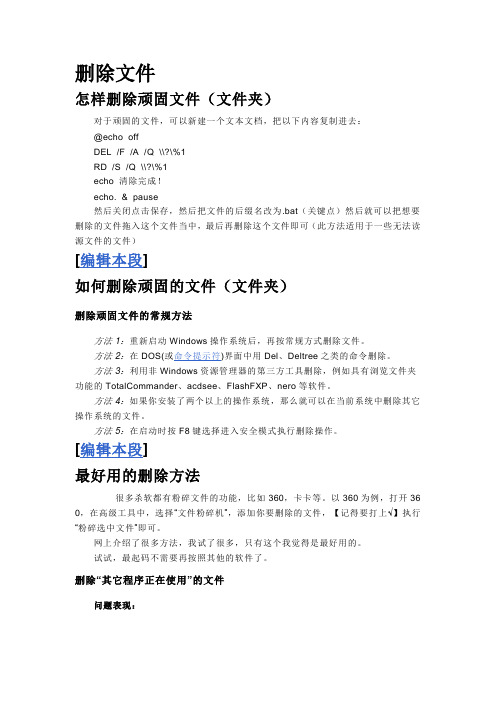
删除文件怎样删除顽固文件(文件夹)对于顽固的文件,可以新建一个文本文档,把以下内容复制进去:@echo offDEL /F /A /Q \\?\%1RD /S /Q \\?\%1echo 清除完成!echo. & pause然后关闭点击保存,然后把文件的后缀名改为.bat(关键点)然后就可以把想要删除的文件拖入这个文件当中,最后再删除这个文件即可(此方法适用于一些无法读源文件的文件)[编辑本段]如何删除顽固的文件(文件夹)删除顽固文件的常规方法方法1:重新启动Windows操作系统后,再按常规方式删除文件。
方法2:在DOS(或命令提示符)界面中用Del、Deltree之类的命令删除。
方法3:利用非Windows资源管理器的第三方工具删除,例如具有浏览文件夹功能的TotalCommander、acdsee、FlashFXP、nero等软件。
方法4:如果你安装了两个以上的操作系统,那么就可以在当前系统中删除其它操作系统的文件。
方法5:在启动时按F8键选择进入安全模式执行删除操作。
[编辑本段]最好用的删除方法很多杀软都有粉碎文件的功能,比如360,卡卡等。
以360为例,打开36 0,在高级工具中,选择“文件粉碎机”,添加你要删除的文件,【记得要打上√】执行“粉碎选中文件”即可。
网上介绍了很多方法,我试了很多,只有这个我觉得是最好用的。
试试,最起码不需要再按照其他的软件了。
删除“其它程序正在使用”的文件问题表现:WindowsXP系统中,准备删除一个大容量的AVI格式文件,但系统却总是提示无法执行删除操作,有别的程序在使用,即使刚开机进入Windows系统时也是如此。
问题解决:方法1:打开记事本,点击菜单栏“文件”→“另存为”,命名文件和你想删除的那个文件名一致(包括扩展名),而后进行替换,会发现容量变为0KB了。
此时,执行删除命令即可。
方法2:在那个AVI文件同目录中新建一个文件夹,然后重新启动。
安全删除的方法在数字化时代,我们每天都会处理大量的电子文件和数据,当我们不再需要某些文件或数据时,我们需要安全地将其删除,以防止他人获取并滥用这些信息。
然而,简单地将文件移到回收站并清空并不足以保证文件的安全删除。
本文将介绍一些安全删除文件的方法,以确保文件不会被恢复和访问。
1. 物理销毁物理销毁是最彻底的文件删除方法之一。
它包括将硬盘、存储设备或文件介质进行彻底破坏,以确保文件无法被恢复。
常见的物理销毁方法包括使用专业的磁盘破碎机将硬盘物理粉碎,或者使用高温烧毁文件介质。
物理销毁方法确保了文件的完全不可恢复性,但也会导致设备无法再次使用。
2. 软件擦除软件擦除是一种常见的安全删除方法,它使用特殊的软件工具来覆盖文件的内容,使其无法被恢复。
常见的软件擦除工具包括CCleaner、Eraser和DBAN等。
这些工具可以通过多次覆盖文件内容、随机填充数据或者加密文件来确保文件无法被恢复。
软件擦除方法相对简单易行,适用于大多数普通用户。
3. 加密文件加密文件是一种保护文件隐私的有效方法,同时也可以实现安全删除的效果。
通过将文件使用加密算法进行加密,即使文件被他人获取,也无法解密和访问文件内容。
当我们不再需要某个文件时,只需将其加密,然后删除原始文件即可。
这样即保护了文件内容的安全,又避免了恢复文件的可能性。
4. 数据擦除工具除了常见的软件擦除工具外,还有一些专业的数据擦除工具可以确保文件的安全删除。
这些工具通常提供更复杂的擦除算法和更精细的设置选项,可以根据不同的需求进行安全删除。
例如,有些工具可以选择只擦除文件的元数据而保留文件内容,以便重用存储空间。
这些工具通常适用于处理大量敏感数据的组织和个人。
5. 虚拟机隔离虚拟机隔离是一种将文件放置在虚拟环境中进行操作和处理的方法。
当我们不再需要某个文件时,只需关闭虚拟机并删除虚拟机镜像即可。
由于虚拟机镜像是一个独立的文件,删除该文件即可达到安全删除的效果。
强制删除电脑文件夹的方法电脑里有些文件夹咋就这么顽固呢?死活删不掉!别急,咱有办法强制删除。
首先,试试用命令提示符。
按下Win+R 键,打开运行窗口,输入“cmd”,回车。
在命令提示符窗口中,输入“rd /s /q 文件夹路径”,这里的文件夹路径就是你要删除的那个顽固文件夹的位置。
哇塞,这就像给电脑来一记猛拳,直接把那些顽固的家伙给轰走。
但要注意哦,输入路径的时候一定要仔细,千万别搞错了,不然可能会误删重要的东西。
这就好比你在玩一场精准的射击游戏,瞄得准才能击中目标,瞄不准可就麻烦啦。
还有一种方法,用安全模式删除。
重启电脑,在启动过程中按F8 键(不同电脑可能不一样哦),进入安全模式。
在安全模式下,很多平时删不掉的文件夹都能轻松删除。
这就像是给电脑穿上了超级战衣,进入了一个无敌状态,那些捣乱的文件夹再也没办法耍赖啦。
不过呢,进入安全模式也有风险哦,万一你不小心在里面乱操作,可能会让电脑出问题。
所以一定要小心谨慎,就像走钢丝一样,一步都不能错。
强制删除文件夹的应用场景可多啦。
比如你下载了一个软件,卸载后却留下了一些顽固的文件夹,占着空间不说,还看着碍眼。
这时候强制删除就派上用场啦。
又或者你电脑中了病毒,有些奇怪的文件夹怎么也删不掉,强制删除说不定能帮你解决大麻烦。
这不是很棒吗?就像你家里有个垃圾一直清理不掉,突然找到了一个超级扫帚,一下子就给扫干净了。
我就有过一次实际经历,有个文件夹不知道咋回事,怎么都删不掉。
我试了各种方法都不行,最后用命令提示符成功删除了。
那种感觉,就像打了一场大胜仗,超级爽。
强制删除电脑文件夹虽然有时候能解决大问题,但也一定要谨慎操作。
毕竟这就像用一把锋利的剑,用得好可以杀敌,用不好可能会伤到自己。
所以在操作之前一定要想清楚,确定要删除的文件夹不是重要的东西。
如果不确定,最好先备份一下。
这样才能让你的电脑安全无忧,快乐地为你服务。
强制删除电脑文件夹要谨慎,但在必要的时候,它绝对是个厉害的武器。
如何清理电脑垃圾文件随着科技的发展,电脑在人们的生活中扮演着越来越重要的角色。
然而,随之而来的是电脑垃圾文件的堆积,这些无用的文件占据了电脑的存储空间,导致电脑运行变得缓慢。
因此,学会如何清理电脑垃圾文件是非常必要的。
本文将介绍几种常用的清理方法,帮助你轻松解决电脑垃圾问题。
一、清理临时文件1. 打开文件资源管理器,输入"%temp%"并回车,进入临时文件夹。
2. 选中所有文件和文件夹,右键点击并选择"删除",确认删除所有文件。
二、清理回收站1. 双击回收站图标,打开回收站。
2. 选中所有文件和文件夹,右键点击并选择"清空回收站",确认删除所有文件。
三、使用磁盘清理工具1. 打开"我的电脑",选中要清理的磁盘(通常是C盘),右键点击并选择"属性"。
2. 在"常规"选项卡中,点击"磁盘清理"。
3. 程序会自动扫描并列出可以清理的文件,勾选需要清理的项目,点击"确定"开始清理。
四、使用清理软件1. 下载并安装一款可信赖的清理软件,如CCleaner、360安全卫士等。
2. 打开软件,点击"扫描",程序会自动扫描垃圾文件。
3. 扫描完毕后,点击"清理"按钮清理垃圾文件。
五、定期清理浏览器缓存1. 打开浏览器,进入浏览器设置界面。
2. 在设置界面中找到"清除浏览数据"或"清除缓存"选项。
3. 勾选需要清理的项目,如缓存、Cookie等。
4. 点击"清除"或"确认"按钮开始清理浏览器缓存。
六、注意正规安装软件1. 下载软件时,选择官方网站或可靠的下载平台。
2. 在安装过程中注意勾选"自定义安装"选项,避免安装无用的附加程序。
⽂件删不掉怎么办?如何删除⼀个删不掉的⽂件?
删除命令是电脑操作常⽤命令之⼀,像是上⽹所产⽣的垃圾,亦或者不再使⽤的⽂件我们都可以通过删除命令把它彻底的从我们电脑中移除,以便释放我们电脑的空间,提⾼运⾏速度。
但是难免会有些顽固的⽂件或者⽂件夹硬是赖在这⾥不肯⾛,那么⽂件删不掉怎么办?如何删除⼀个删不掉的⽂件?下⾯就为⼤家详细介绍⼀下!
当你删除⽂件的时候,按住⽂件敲击键盘上的Delete键时⽆法删除的时候可以⽤⽤我的⽅法。
⽅法/步骤
1、先新建⼀个“⽂本⽂档”TXT。
2、然后打开,写⼊代码。
DEL /F /A /Q \\?\%1
RD /S /Q \\?\%1
3、然后点击保存。
最上⾯的框框⾥写⼊“删除.bat”即可。
4、在按“确定”在“确定”桌⾯上就出现了
5、我⽤⼀个“⽰范⽂件”给⼤家看看。
把此⽂件拖到“删除.bat”⽂件上即可,⽂件就删除了。
6、最后我提⽰⼀下,如果改不成功还是原来的“⽂本⽂档”的图标的时候说明你没有设置。
7、这么设置点击桌⾯上的“我的电脑”⼯具→⽂件夹选项→查看
8、在“查看”第15⾏把“勾”去掉就好了再按“确定”就改好了。
END
注意事项
有些⽂件建议不要乱删,删除后会引发后果的。
“粉碎⽂件”我不会太推荐因为这个是粉碎不了系统执⾏⽂件的。
以上就是如何删除⼀个删不掉的⽂件的⽅法介绍,希望能帮到⼤家!。
进入安全模式删掉他,最可靠,其他办法告诉你可以参考
如何删掉“删不掉”的文件
在Windows系统中,我们难免会遇到用常规方法无法删除文件的情况。
尤其是使用Windows XP 系统的用户,遭遇此类问题的频率更高。
为了解除用户的困惑,我们将尝试通过各种非常规的手段有效地删除那些顽固文件。
一、删除顽固文件的常规方法
1.重新启动Windows操作系统后,再按常规方式删除文件。
2.在DOS(或命令提示符)界面中用Del、Deltree之类的命令删除。
3.利用非Windows资源管理器的第三方工具删除,例如具有浏览文件夹功能的Total Commander、ACDSee、FlashFXP、Nero等软件。
4.如果你安装了两个以上的操作系统,那么就可以在当前系统中删除其它操作系统的文件。
5.在启动时按F8键选择进入安全模式执行删除操作。
二、删除“其它程序正在使用”的文件
问题表现:
Windows XP系统中,准备删除一个大容量的AVI格式文件,但系统却总是提示无法执行删除操作,有别的程序在使用,即使刚开机进入Windows系统时也是如此。
问题解决:
方法1:打开记事本,点击菜单栏“文件”→“另存为”,命名文件和你想删除的那个文件名一致(包括扩展名),而后进行替换,会发现容量变为0 KB了。
此时,执行删除命令即可。
方法2:在那个AVI文件同目录中新建一个文件夹,然后重新启动。
现在,不要选那个AVI 文件,先选择适才新建的文件夹,然后再同时按Ctrl键+那个AVI文件,执行删除操作。
方法3:把AVI文件的扩展名改为其它任意无效的文件类型,再执行删除操作。
方法4:有一个一劳永逸的方法就是禁用Windows XP的媒体预览功能,点击“开始”→“运行”,输入:“CMD”后回车。
然后在“命令提示符”窗口下输入:regsvr32 /u shmedia.dll
回车确认操作后将卸载视频文件的预览功能。
以后在需要恢复视频文件预览功能时,在“命令提示符”中输入:regsvr32 shmedia.dll命令即可。
方法5:启动曾播放过那个AVI文件的媒体播放器,打开另一个文件。
此后,再尝试删除即可。
方法6:可用WinRAR程序删除,用鼠标右键单击那个AVI文件,在弹出菜单中选择“添加到压缩文件”,而后在弹出窗口的“常规”标签页中选择“压缩后删除源文件”复选框。
确认操作后,执行压缩操作。
最后再删除该压缩文件。
方法7:调出“Windows任务管理器”,在其中选择结束Explorer进程,但此时不要关闭该窗口。
这时候,会出现像死机一样的状况。
我们切换到“应用程序”标签页,点击“新任务”按钮,输入Explorer.exe 并确认操作。
此后,桌面又恢复正常了,再执行删除操作即可。
三、巧妙删除“非空文件夹”或“坏文件”
问题表现:
在Windows XP系统下(NTFS分区格式),无论是在资源管理器还是用第三方工具都删除不了指定文件,例如用Total Commander删除,先提示文件夹非空,确认后没任何反应。
即使用DOS盘启动,加载ntfs for dos pro可读写版本,也删除不了,提示说是“坏的文件名”,但是可以看到该文件夹。
问题解决:
这种情况下的文件无法删除很有可能是由于在NTFS格式下长文件名造成的。
我们可以使用8.3格式缩小长度或更改路径中部分目录名以减少路径的长度。
例如可以暂时把路径中某些目录改名字,或在命令行模式下使用8.3格式。
例如,“Linux Faq”的目录变成8.3就是“LINUXF~1”了,通过“Linuxf~1”就能进入目录了,此后就可以使用Del命令删除指定文件了。
如果需要删除目录,则使用Rd命令。
四、巧妙删除“指定程序或文件正在使用”的文件
问题表现:
在执行删除文件操作时,系统在弹出对话框中提示指定程序或文件正在使用,无法删除之类的警告信息。
问题解决:
方法1:对于此类情况,我们可通过结束预删除文件的相关进程来解决问题。
那么,如何能获知指定文件与哪些进程相关联呢?可以使用WhoLockMe这款小工具一探究竟。
我们运行“Install.exe”先安装该程序。
下面,进入预删除文件所在目录,用鼠标右键单击该文件,在弹出菜单中选择“Who Lock Me?”。
这时会弹出“Lockers”窗口,在其中我们可以获知当前所有调用该文件的进程。
选定其中的进程名称后,点击“Kill Process”按钮,弹出“Kill-Confirmation”对话框,在此点击“是”按钮确认结束进程操作即可。
结束所有相应进程后,就可以通过正常途径删除指定文件了。
小提示:其实这种方法尤其适用于删除木马服务器,这种极有威胁性的小东东只有封杀了与其相关的所有进程后才能删除。
方法2:如果指定程序或文件所调用的DLL动态链接库文件还在内存中未释放,删除时也会提示文件正在使用。
这种情况下,我们在DOS环境中删除系统的页面文件即可,Windows 9X 系统中是“WIN386.SWP”文件(位于系统盘的Windows目录中),Windows 2000/XP系统中是“pagefile.sys”文件(位于系统盘根目录下)。
方法3:如果系统中常驻病毒防火墙,而它在扫描查毒时正在检查你准备删除的文件,那么系统也会提示文件正在使用。
此时,我们只需要暂停实时监控操作即可。
五、巧妙删除其它类别的怪文件
1.用户权限问题导致无法删除文件
如果当前的Windows用户登录身份不具有删除指定文件/文件夹的权限(针对Windows NT/2000/XP/2003操作系统),只要重新以管理员身份登录即可。
2.非法字符导致文件或文件夹无法删除
如果是由于非法字符导致文件或文件夹无法删除,可以在“命令提示符”界面中进入要删除文件的目录,输入“dir>del.bat”,利用DOS 的管道命令把当前目录的文件列表自动输入到批处理命令文件“del.bat”中,然后修改该批命令文件,仅保留文件或目录名,并在文件或者目录名称前增加“del ”或者“rd”,然后运行批处理命令即可删除。
3.无法删除系统中的任何文件
查看系统中是否安装了具有反删除功能的防护软件,如果是则将其删除即可。